1. Luego de instalado el programa y si no dieron click en la opcion para crear una unidad virtual, pueden hacerlo manualmente dand click en el recuadro ke dice UNIDADES VIRTUALES, tal como se muestra en la imagen:
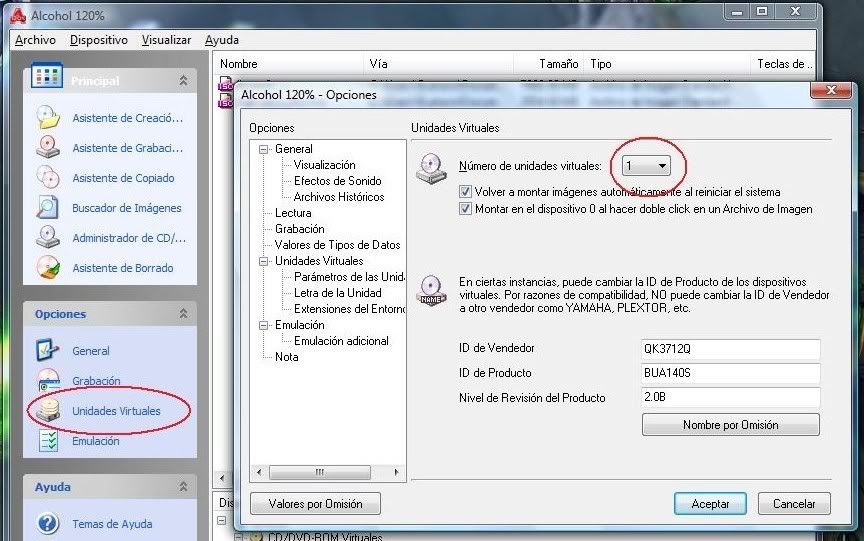
El recuadro en la parte derecha indica el numer de unidades virtuales ke desean crear, uds elijan cuantas kieran, yo elegi una y creo ke con una sobra y basta.
2. Una vez creada la lectora virtual, lo siguiente es ubicar la imagen ke desean montar.
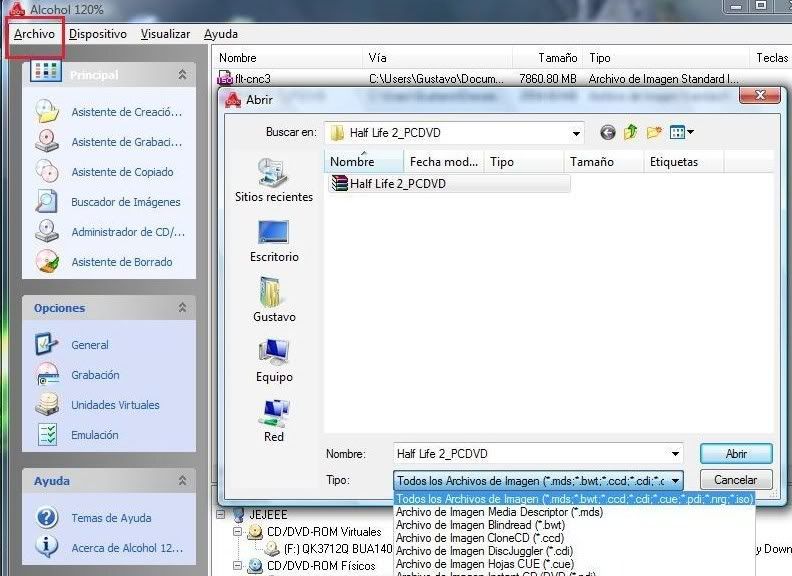
BUeno, nada del otro mundo, solo dan click en Archivo > Abrir y especifican la ubicacion del archivo de imagen.
3. Ahora, la imagen seleccionada aparece en el menu de la parte superior, como Uds pueden apreciar en la imagen, hay dos archivos de imagen en mi Menu, asi ke deben seleccionar de todos los archivos ke tengan cual de ellos es el ke desean montar en la lectora virtual.
Hay 2 formas sencillas para montar un archivo de imagen, la primera es la ke se muestra a continuacion, dando tan solo doble click en el archivo y seleccionando la opcion MONTAR EN DISPOSITIVO.

La otra forma, todavia mas sencilla es dando DOBLE click en el archivo
4. Como sabemos si la imagen seleccionada fue debidamente montada en la lectora virtual?
Pues hay un recuadro en la parte inferior y alli debe salirles el archivo ke han montado, tal y como se muestra en la imagen:

5. Finalmente, con la imagen montada ya pueden instalar el juego ke hayan descargado desde la lectora virtual, sin necesidad de grabarlo en un cd o dvd. La imagen del DVD les aparecera en el explorador de windows tal y como si lo hubieran insertado fisicamente.
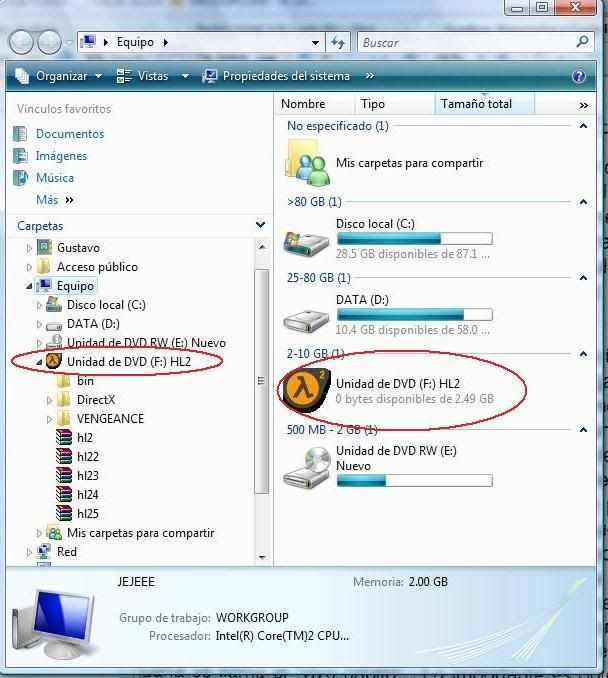
6. Para terminar, con el Alcohol 120 % tambien pueden grabar las imagenes a DVDs o CDs



0 comentarios:
Publicar un comentario